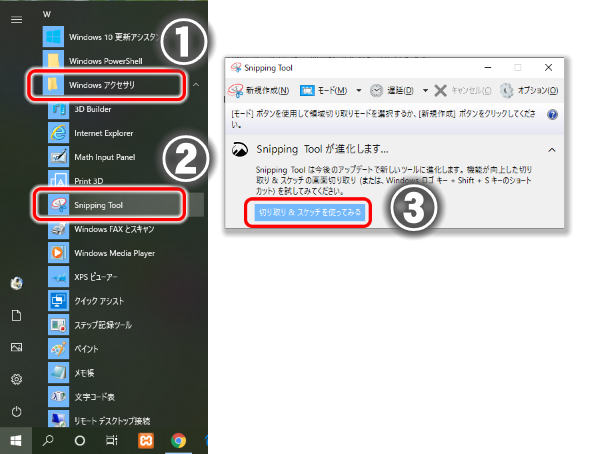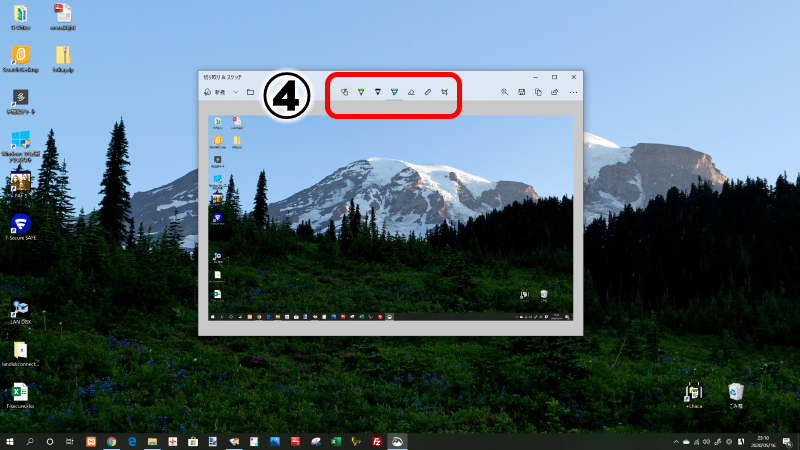- 「Print Screen」キーを探して下さい。機種によって異なりますが、大体はキーボードの右上にあります。ノートブックは「PRNT SCR」等と略されて表記されています。
- ①「デスクトップ」などは右上に独立して配置されています。
- ②「ノートブック」なども多くは右上にありますが、他のキーと共有したり、略記されています。
画面キャプチャー
ネットを見ている時など、チョット気に入った画面をコピーしたくなる時があります。気軽にコピー出来て保存しておければ、 自分専用のデータベースが作れ、色々に活かせます。スマホで「スクショ=スクリーンショット」、「画面キャプチャー」「画面コピー」「スクリーンコピー」(2020.05.26)
このキーは昔からキーボードにあります。画面キャプチャーの為にある専用のキーです。キーボードの右上の方にあるこのキーを 押すだけで、画面がコピー出来ます。但しコピー機と違って、コピーしたものが出てくるわけではありません。パソコンで「コピー」と言うのは、 パソコンのコピー専用メモリーにコピーされた…と言うことで、何も起こりません。他のアプリに「貼り付け」して「保存」して下さい。

コピーが出来てもなにも起こりません!画像ファイルとして保存出来て、始めて役に立つデータになります。「Paint.NET」を立ち上げて
「編集」 → 「新しいイメージに貼り付け」! 上記のコピーで記憶している画像を貼り付けてくれます。
後は画像の必要な部分だけをトリミングして、「名前を付けて保存」で好きな所に保存して下さい。

「Print Screen」キーの設定に拡張機能を追加する方法もあります。本来の設定は上記の様に「クリップボードにコピーする」だけの機能ですが、下記の設定を追加する事で
「切り取り&スケッチ」ソフトを立ち上げる事が出来ます。
本来の設定は上記の様に「クリップボードにコピーする」だけの機能ですが、下記の設定を追加する事で「切り取り&スケッチ」ソフトを立ち上げる事が出来ます。 上記で記憶している画像をいきなり「切り取り&スケッチ」アプリに貼り付けてくれます。後は画像の必要な部分だけをトリミングして、「名前を付けて保存」で好きな所に保存して下さい。
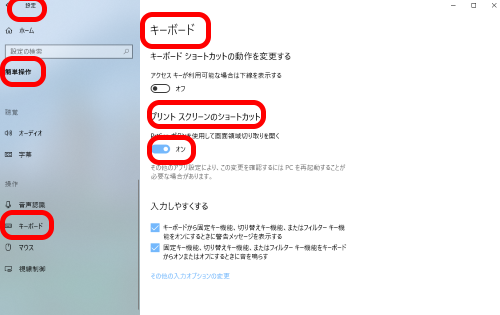
Windows 付属のアプリも便利なものがいくつか増えました。ネットを見ながらちょっとメモする時に便利なアプリが、この「WindowsINK」です。Windows のバージョンアップの度に 使い方が違っているので、結構戸惑いますが、チョットした作業の時にはとても便利な機能です。覚えておくと良いと思います。「WindowsINK」については、別途説明するようにします。
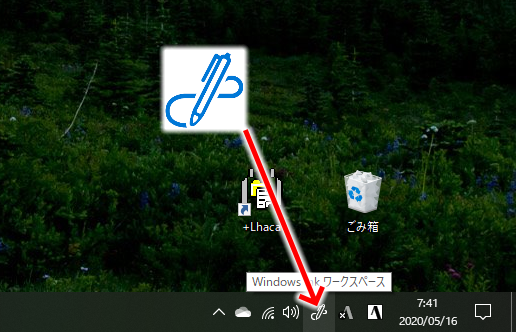
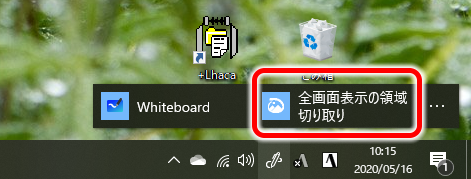
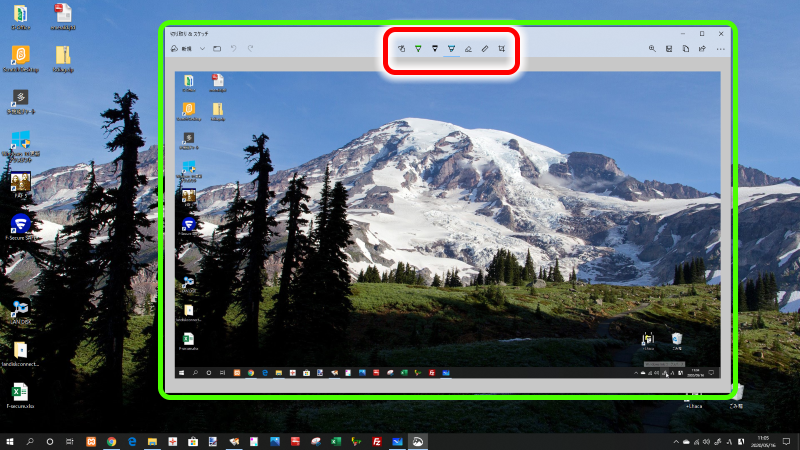
アプリを使う方法もいくつかありますが、ここでは Windows10 に標準で付いてくるアプリ「Snipping Tool」を使ってみます。昔からありますが随分進化しました。 「WindowsINK」と変わりありません。どちらかに統一されるのでしょうか?